欢迎使用飞印盒子!(:
飞印盒子可以将你的打印机快速云端化,我们做坚持原创,稳定好用的云端产品!
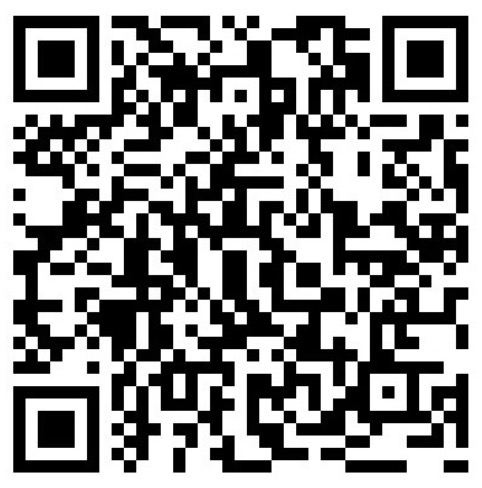
长按识别以上二维码启动微信配网功能
使用说明:
盒子联网成功后,会智能管理你的打印机外设,将打印数据发送给打印机并且监控打印状态,当打印机被拔出时你还将收到及时的消息推送。
软件使用
如何添加盒子到你的飞印账户
飞印盒子的绑定与飞印打印机的绑定一样简单:
- 开机,配置盒子联网,配置WIFI网络,如果是网线,直接插入后盒子会自动查询IP地址连接进入网络,如果是GPRS机型,盒子会自动连接服务器,联网成功后,盒子会发出语音提示:"已经成功连接飞印云"
- 将飞印盒子连接一台票据打印机,按下按钮后,盒子将发送打印测试页给打印机进行打印,打印测试页上您将看到终端编码。
- 登录飞印公众号,选择添加终端编号,并且通过飞印公众号下发测试码,飞印盒子将控制打印机将测试码打印出来,将测试码在10分钟内填写到飞印公众号即可完成绑定。
快速关注飞印公众号
请长按识别二维码

API接口支持
飞印2.0API无需做改变,通过终端编码可以直接对打印机发送打印任务,操作兼容其他的飞印打印机,您按照以往的使用习惯即可使用。
硬件使用
插电开机
盒子使用很简单,没有开关,只需要插电即处在工作状态。
启动进入WIFI配网模式
长按盒子的功能按钮,直至听到盒子播放声音“进入WIFI配网模式”后松手,盒子的指示灯将进入快速闪烁状态,此时请点击这里打开手机WIFI配网模式对盒子进行WIFI设置。
连接打印机
将打印机开机通电后,插入USB接口,此时盒子状态将会显示为USB设备已插入,并且提示:“USB设备已插入”。 如果是已知的厂商,则会显示对应的产品和型号,如果是未知设备,则盒子将按照标准的标签打印机和票据打印机的指令格式向其发送控制指令。
云朵方向如何调整
这个为不常见操作,请谨慎进行。
- 打开盒子底部四个胶垫
- 用配套的螺丝刀,轻轻拆下四个螺丝
- 上盖可拿下,按照盒子粘贴的方向和布线方式,将上盖方向调整至云朵方向朝上
- 轻轻装回四个螺丝,使用力度将上盖固定即可,避免滑丝。
所支持的硬件产品列表:
支持大部分通用ESC标准、TSC标准的打印机
购买指南
您可以搜索我们的公众号或者小程序:飞印旗舰店进行购买,也可以通过各个代理商在各电商平台购买。